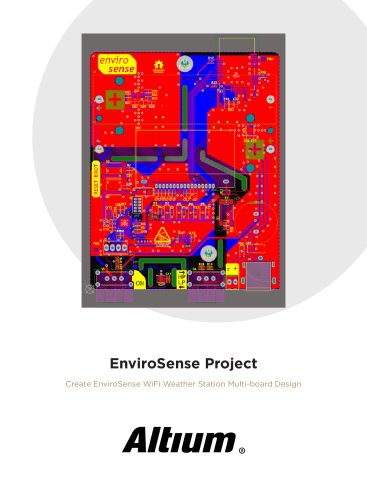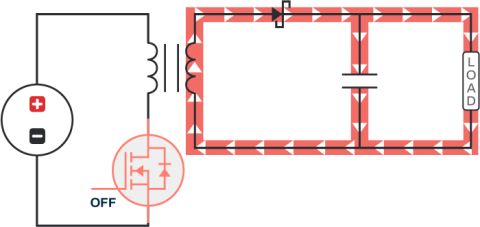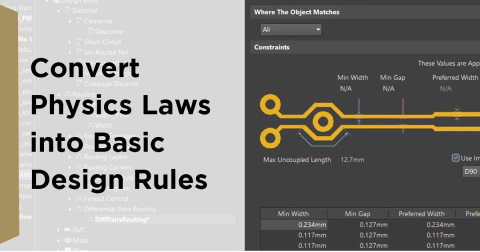Bắt đầu với Raspberry Pi Pico 2 W

Raspberry Pi có thể nói đã cách mạng hóa cách chúng ta sử dụng máy tính bảng đơn (SBCs), tạo ra các nền tảng phát triển mạnh mẽ nhưng với giá cả phải chăng, dễ tiếp cận với người hâm mộ, giáo viên và kỹ sư. Một số người có thể cho rằng Arduino cũng đóng vai trò quan trọng không kém, nhưng thực tế, nó hoạt động ở một cấp độ thấp hơn nhiều, được xây dựng cho các dự án dựa trên vi điều khiển chứ không phải là máy tính đầy đủ.
Đó là lúc Raspberry Pi Pico 2 W xuất hiện. Nó nằm ngay giữa hai thế giới này - một vi điều khiển với sức mạnh đáng kể, kết nối không dây tích hợp và đủ các thiết bị ngoại vi để làm một kỹ sư cảm thấy vui mừng. Nó không chạy một hệ điều hành Linux đầy đủ như Pi 5, nhưng với bộ vi xử lý kép Cortex-M33 và RISC-V, Bluetooth 5.2, và RAM cùng bộ nhớ flash đáng kể hơn nhiều so với Arduino thông thường, nó cung cấp một mức độ linh hoạt khiến nó trở thành một lựa chọn hấp dẫn cho các hệ thống nhúng, ứng dụng IoT và hơn thế nữa.
Trong bài viết này, chúng ta sẽ xem xét cách bắt đầu với Raspberry Pi Pico 2 W và đi qua một ví dụ minh họa khả năng Bluetooth mới tích hợp.
Thiết lập
Để bắt đầu, chúng ta sẽ sử dụng MicroPython trên Raspberry Pi Pico 2 W. Bạn cần tải xuống UF2 Bootloader từ trang web Micropython trước tiên. Bây giờ, giữ nút BOOTSEL trên thiết bị Raspberry Pi Pico 2 W trong khi cắm nó vào máy tính của bạn (qua cổng/cáp MicroUSB). Điều này sẽ biến thiết bị của bạn thành một thiết bị lưu trữ (giống như một ổ flash hoặc thẻ MicroSD xuất hiện trên máy tính của bạn). Bây giờ, sao chép tệp UF2 vào thiết bị “lưu trữ” Raspberry Pi Pico 2 W của bạn, rút cáp USB ra và cắm lại. Sử dụng thiết bị terminal nối tiếp yêu thích của bạn như PuTTY hoặc TeraTerm để kết nối với cổng COM xuất hiện cho thiết bị của bạn, và bạn sẽ được chào đón với trình thông dịch shell MicroPython:

Sử dụng VSCode (thay vì Thonny) và LED Blinker
Trong Bắt đầu với MicroPython và Raspberry Pi Pico, chúng tôi đã sử dụng Thonny IDE làm trình soạn thảo để viết mã và tải lên thiết bị Raspberry Pi Pico 2 W. Với sự xuất hiện của AI được tích hợp vào trình soạn thảo mã và các tiện ích mở rộng, tôi quyết định chọn môi trường cơ bản với VSCode thay vì Thonny. Điều quan trọng nhất cần làm đầu tiên (ngoài việc cài đặt VSCode) là cài đặt tiện ích mở rộng chính thức của Raspberry Pi Pico (do Raspberry Pi phát hành).
Sau khi tiện ích mở rộng được cài đặt, bạn sẽ thấy biểu tượng bảng mạch Raspberry Pi Pico nhỏ ở phía bên trái cửa sổ VSCode của mình (giống như nơi cư trú của các tiện ích mở rộng khác). Nhấp vào đó và sau đó điều hướng đến “Dự án MicroPython Mới” dưới “Chung.” Đặt tên và đường dẫn cho dự án của bạn, rồi nhấn “Tạo.”

Một trình soạn thảo mới sẽ mở ra chỉ với một vài tệp và một shell MicroPython. Một trong những tệp đó là một tệp Python ví dụ về việc nhấp nháy LED. Mở tệp blink.py đó. Tại thời điểm này, bạn sẽ muốn đảm bảo rằng thiết bị Raspberry Pi Pico 2 W của mình đã được cắm vào. Ở phía dưới cùng của trình soạn thảo VSCode của bạn, bạn sẽ thấy một nút phát nhỏ.

Điều này sẽ chạy trực tiếp blink.py trên thiết bị (bằng cách tải nó lên thiết bị trước). Tại thời điểm này, bạn nên thấy một câu lệnh in và đèn LED của bạn nhấp nháy:

Nút Chạy biến thành nút Dừng, dừng việc thực thi mã. Một khi bạn xác nhận rằng đèn LED nhấp nháy, chúng ta giờ đây sẵn sàng chuyển sang ví dụ phức tạp hơn.
Cảm Biến Tiệm Cận Bluetooth
Giờ đây, khi chúng ta đã xác nhận Raspberry Pi Pico 2 W của mình hoạt động với MicroPython, hãy khám phá một trong những tính năng mới thú vị nhất của nó—Bluetooth 5.2. Ví dụ này biến thiết bị Pico của bạn thành một máy quét tiệm cận Bluetooth có khả năng phát hiện các thiết bị bluetooth gần đó (như điện thoại thông minh) và xác định độ mạnh tín hiệu của chúng (RSSI). Kịch bản, bluetooth_scan.py, hoạt động trong hai chế độ: Chế độ Khám phá, quét tất cả các thiết bị gần đó và in địa chỉ MAC của chúng, và Chế độ Theo dõi, nơi Pico liên tục theo dõi một thiết bị cụ thể, bật đèn LED khi nó ở trong phạm vi gần. Chế độ theo dõi này hữu ích để phát hiện các thiết bị Bluetooth cụ thể gần đó theo thời gian thực, mặc dù một số, như các thiết bị của Apple, ngẫu nhiên hóa địa chỉ MAC của họ vì lý do riêng tư.
Để thực hiện điều này, chúng tôi sử dụng API Bluetooth của MicroPython, cụ thể là bluetooth.BLE(), để khởi tạo giao diện Bluetooth của Pico. Script lắng nghe các gói quảng cáo Bluetooth Low Energy (BLE) sử dụng gap_scan(), quét liên tục trong một khoảng thời gian nhất định và xử lý kết quả thông qua một trình xử lý sự kiện (bt_irq). Phương pháp tiếp cận dựa trên sự kiện này cho phép Pico phản ứng ngay lập tức khi phát hiện thiết bị mới (nghĩ đến “ngắt” trong các phương pháp tiếp cận phần cứng cơ bản hơn). Các thiết bị được lọc dựa trên RSSI của chúng (Chỉ số Cường độ Tín hiệu Nhận được), giúp ước lượng khoảng cách. Các thiết bị gần hơn thường có tín hiệu mạnh hơn (giá trị RSSI cao hơn, có nghĩa là giá trị db ít tiêu cực hơn), và các thiết bị xa hơn có tín hiệu yếu hơn (tức là, giá trị db tiêu cực hơn). Chế độ Theo dõi so sánh địa chỉ MAC được phát hiện với một mục tiêu đã định trước và bật đèn LED trên bo mạch khi tìm thấy một trận đấu phù hợp. Các tham số quét được lựa chọn cẩn thận để cân bằng giữa độ nhạy thời gian thực và hiệu quả CPU, ngăn chặn Pico bị quá tải trong khi liên tục theo dõi tín hiệu Bluetooth.
Để chạy script, chỉ cần mở bluetooth_scan.py và nhấn nút Chạy (như chúng ta đã thấy với ví dụ nhấp nháy ở trên) để lấy địa chỉ MAC của các thiết bị lân cận.

Sau đó, cập nhật kịch bản với địa chỉ MAC cụ thể và chuyển sang Chế độ Theo dõi để phát hiện khi thiết bị đó di chuyển trong phạm vi. Điều này có thể được tìm thấy trong hàm chính ở cuối kịch bản:
# Để theo dõi một thiết bị cụ thể (thay thế bằng địa chỉ MAC đã phát hiện)
# scanner = BLEScanner(mode="track", target_mac="aa:bb:cc:dd:ee:ff")

Các tham số quét đã được tối ưu hóa để đảm bảo phát hiện nhanh chóng mà không làm chặn các hoạt động khác, làm cho đây là một giới thiệu tuyệt vời về quét Bluetooth và xử lý sự kiện trên Raspberry Pi Pico 2 W.
Kết luận
Raspberry Pi Pico 2 W là một bổ sung thú vị cho thế giới phát triển nhúng, tạo ra sự cân bằng hoàn hảo giữa sự linh hoạt của một vi điều khiển và sức mạnh của kết nối không dây tích hợp. Với MicroPython, chúng ta đã thấy làm thế nào để dễ dàng bắt đầu, từ việc làm nhấp nháy một LED đến việc tận dụng mô-đun Bluetooth 5.2 tích hợp cho việc phát hiện sự gần gũi theo thời gian thực. Máy quét sự gần gũi Bluetooth mà chúng tôi đã triển khai giới thiệu các khái niệm cơ bản như quét BLE, lập trình dựa trên sự kiện và phân tích cường độ tín hiệu, chứng minh chỉ với một lượng mã tối thiểu cũng có thể đạt được bao nhiêu.
Dù đây chỉ là một ví dụ cơ bản, Pico 2 W mở ra một loạt khả năng mới cho các ứng dụng IoT, theo dõi thời gian thực và tự động hóa không dây. Dù bạn là một người đam mê thử nghiệm với các phụ kiện BLE hay một kỹ sư phát triển hệ thống nhúng thế hệ tiếp theo, thiết bị nhỏ bé này chứng tỏ bản thân là một cỗ máy mạnh mẽ trong một gói nhỏ gọn. Và đây chỉ là sự bắt đầu—vẫn còn Wi-Fi, tối ưu hóa tiêu thụ điện năng thấp và nhiều tương tác BLE tiên tiến hơn để khám phá. Raspberry Pi Pico 2 W nhỏ, nhưng nó mang lại sức mạnh đáng kể.
Để xem kho lưu trữ chứa tất cả mã để bắt đầu, hãy truy cập https://gitlab.com/embedded-designs/micropython-bluetooth-example.